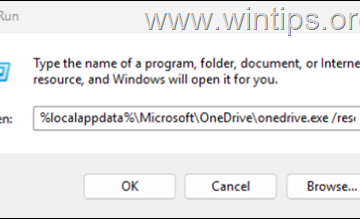Windows เวอร์ชันใหม่แต่ละเวอร์ชันจะนำสิ่งใหม่ๆ และคุณลักษณะต่างๆ มาสู่ระบบปฏิบัติการ บ่อยครั้งที่ Microsoft เปลี่ยนพฤติกรรมเริ่มต้นของบางสิ่งด้วยซ้ำ การเปลี่ยนแปลงล่าสุดกำลังเปิด Snipping Tool เมื่อคุณกดปุ่ม Print Screen บนแป้นพิมพ์ หากคุณไม่ชอบสิ่งนี้หรือต้องการใช้เครื่องมือจับภาพหน้าจออื่นเพื่อถ่ายภาพหน้าจอบนคอมพิวเตอร์ของคุณ คุณสามารถหยุดไม่ให้เปิดเครื่องมือสนิปเมื่อคุณกดปุ่มพิมพ์หน้าจอโดยปิดใช้งานในการตั้งค่า บทความนี้แสดงวิธีการ
โดยทั่วไป การกดปุ่ม Print Screen จะเป็นการถ่ายภาพหน้าจอแบบเต็มหน้าจอและคัดลอกไปยังคลิปบอร์ด จากนั้นคุณสามารถวางลงในแอปพลิเคชันที่รองรับ เช่น ระบายสี และบันทึกลงในดิสก์ หากคุณต้องการควบคุมวิธีการจับภาพหน้าจอได้มากขึ้น คุณสามารถใช้แอปพลิเคชัน Snipping Tool ในตัวได้
เนื่องจากการใช้เครื่องมือ Snipping Tool นั้นดีกว่าพฤติกรรมการพิมพ์หน้าจอเริ่มต้น Microsoft จึงเปลี่ยนการดำเนินการเริ่มต้น เมื่อคุณกดปุ่ม Print Screen เพื่อเปิด Snipping Tool ส่วนใหญ่นี่เป็นสิ่งที่ดีสำหรับผู้ใช้ส่วนใหญ่ อย่างไรก็ตาม หากคุณไม่ชอบพฤติกรรมใหม่นี้หรือต้องการใช้เครื่องมือจับภาพหน้าจออื่น คุณอาจต้องการปิดการใช้งาน มิฉะนั้น เครื่องมือจับภาพหน้าจอของบุคคลที่สามอาจไม่สามารถผูกปุ่มพิมพ์หน้าจอเพื่อจับภาพหน้าจอได้
ด้วยวิธีนี้ง่ายและรวดเร็ว คำแนะนำ ให้ฉันแสดงวิธีปิดใช้งานหรือหยุดไม่ให้เครื่องมือสนิปเปิดเมื่อคุณกดปุ่มพิมพ์หน้าจอบนแป้นพิมพ์ของคุณ
ปิดใช้งานเครื่องมือสนิปที่เปิดหน้าจอพิมพ์
วิธีหยุดการพิมพ์ ปุ่มหน้าจอเปิด Snipping Tool คุณต้องปิดการใช้งานในแอพการตั้งค่า ต่อไปนี้เป็นวิธีทำในขั้นตอนง่ายๆ พร้อมภาพหน้าจอ
1. เปิดการตั้งค่าบน Windows 11
หากต้องการเปิดการตั้งค่าบน Windows 11 ให้กดแป้น Windows + แป้นพิมพ์ลัด I หากคุณกำลังมองหาวิธีอื่น ให้เปิดเมนู Start ค้นหาการตั้งค่า และคลิกที่ผลลัพธ์ หรือคลิกไอคอนเครือข่ายบนแถบงาน แล้วคลิก/แตะไอคอนการตั้งค่าที่ด้านล่างของแผงลอยของการตั้งค่าด่วน
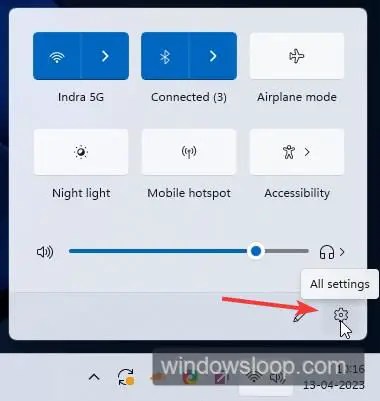
2. คลิกตัวเลือกการเข้าถึงบนแถบด้านข้าง
เมื่อแอปการตั้งค่าเปิดขึ้น ให้คลิกที่ตัวเลือกการเข้าถึงบนแถบด้านข้างของแอปการตั้งค่า ซึ่งจะนำคุณไปยังหน้าการตั้งค่าการช่วยสำหรับการเข้าถึงของ Windows 11 ที่นี่คุณจะพบการตั้งค่าการเข้าถึงส่วนใหญ่ เช่น ขนาดข้อความ เอฟเฟ็กต์ภาพ ธีมคอนทราสต์ ขนาดเคอร์เซอร์และสี การตั้งค่าปุ่มติดหนึบ ฯลฯ
3. คลิก/แตะตัวเลือกแป้นพิมพ์ใต้การโต้ตอบ
ในหน้าการเข้าถึง เลื่อนหน้าจอลงไปที่ส่วนการโต้ตอบ แล้วคลิกตัวเลือกแป้นพิมพ์ การดำเนินการนี้จะนำคุณไปยังหน้าตัวเลือกการเข้าถึงแป้นพิมพ์ในแอปการตั้งค่า
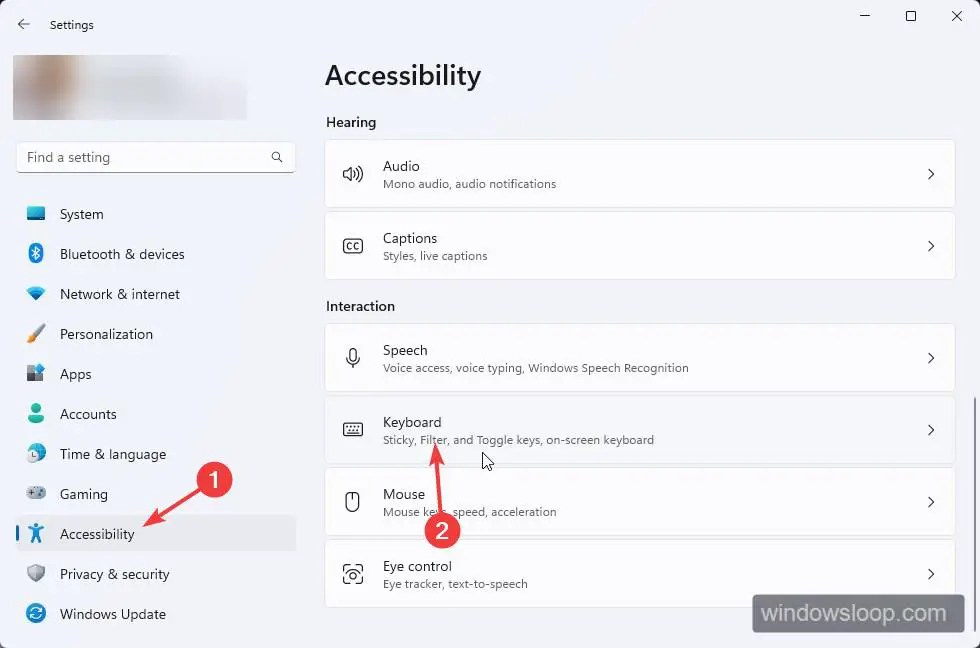
4. ปิดตัวเลือก’ใช้ปุ่มพิมพ์หน้าจอเพื่อเปิดการสนิปหน้าจอ’
ในหน้าตัวเลือกการเข้าถึงแป้นพิมพ์ ให้ค้นหาตัวเลือก’ใช้ปุ่มพิมพ์หน้าจอเพื่อเปิดการสนิปหน้าจอ’แล้วเปิด มันปิด. กล่าวคือ สลับสวิตช์ไปที่ตำแหน่งปิดตามที่แสดงในภาพด้านล่าง
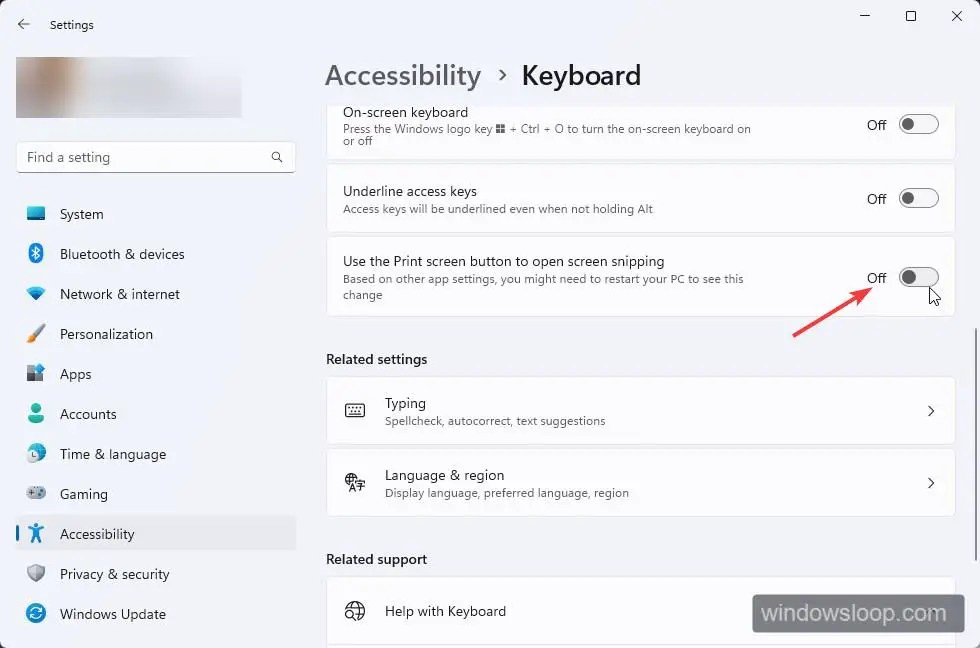
5. Snipping Tool จะไม่เปิดอีกต่อไปเมื่อคุณกด Print Screen
แค่นั้น ด้วยการเปลี่ยนแปลงข้างต้น Snipping Tool จะไม่เปิดขึ้นเมื่อคุณกดปุ่ม Print Screen บนแป้นพิมพ์ของคุณ เนื่องจากปุ่มพิมพ์หน้าจอไม่ถูกบล็อกอีกต่อไป คุณจึงสามารถใช้แอปพลิเคชันของบุคคลที่สาม เช่น ShareX เพื่อถ่ายภาพหน้าจอ
—
อย่างที่คุณเห็น แม้ว่าตัวเลือกที่เกี่ยวข้องจะค่อนข้างยาก ในการค้นหา ค่อนข้างง่ายที่จะปิดใช้งานหรือหยุดเครื่องมือสนิปไม่ให้เปิดขึ้นเมื่อคุณกดปุ่ม Print Screen
ฉันหวังว่าคำแนะนำวิธีใช้ Windows ที่เรียบง่ายและสะดวกนี้จะช่วยคุณได้
หากคุณประสบปัญหาหรือต้องการความช่วยเหลือ โปรดส่งอีเมลถึงฉัน ฉันจะพยายามช่วยเหลือให้ได้มากที่สุด